| RGB-D動画/静止画の使い方 |
| 1.RGB-D動画/静止画は、必ず、「Depth」という名前のアルバムを作成し、その中に格納 して下さい。「Depth」アルバムから読み込むと、RGB-Dと判断して処理します。 また、File⇒設定 の「ファイルを[PHPicker]で開く」は、OFFにして下さい。ONにすると、 どのアルバムから読み込んだか判らない為、RGB-Dとして処理できません。 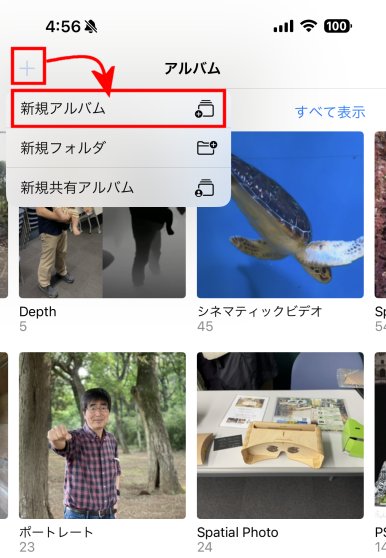 |
| 2.RGB-Dは、2枚別々でもSBSやT/Bでも、左右分離して読み込めれば処理できます。 ただし、初期設定状態(Para、L/R)で、必ず、左がRGB、右がデプスとなるように、して下さい。 例えば、SBSであれば、左がRGB、右がデプスのものしか正常に処理できません。 2枚別々のファイルの場合は、必ず、RGBを先に選択して下さい。 RGB-DをSBSで保存する場合は、下のように、[3D Format]ボタンを押し、[SBS]を選択して 表示を左右結合したSBSに変更してから保存して下さい。 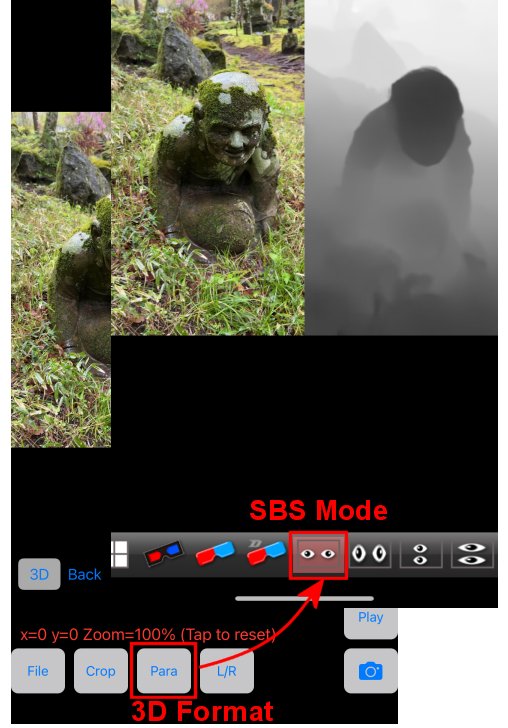 |
| 3.RGB-Dで読み込むと、下のように、「3D」ボタンが現れます。 デプス調整用のスライダーは、表示されません。(既に画像として保存されているので、 調整によりダイナミックレンジは広がりません。) 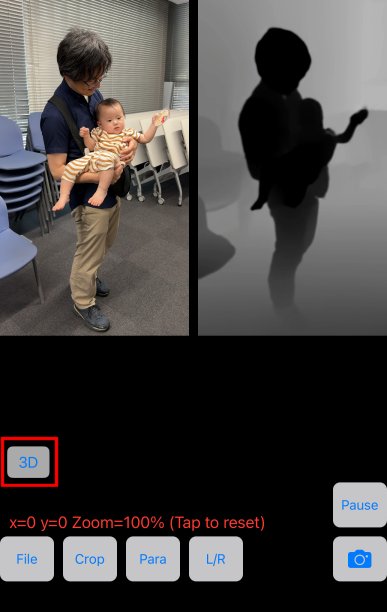 |
| 4.後は、シネマティックビデオや、ポートレート写真同様、3D変換したり、対応機種であれば、 Looking Glassに接続して立体映像を楽しむ事もできます。 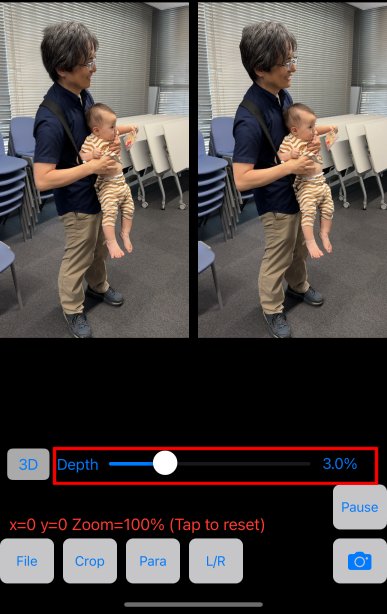 |